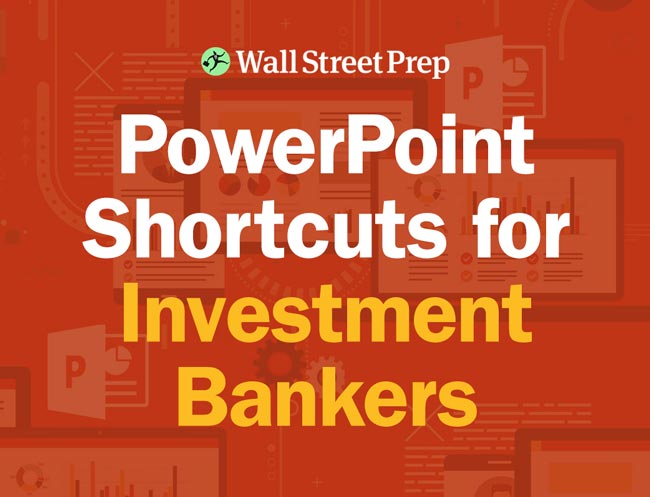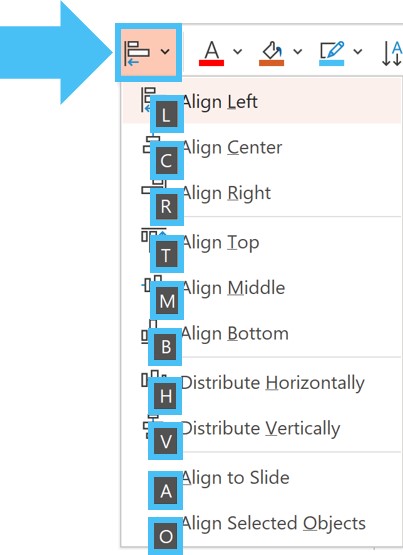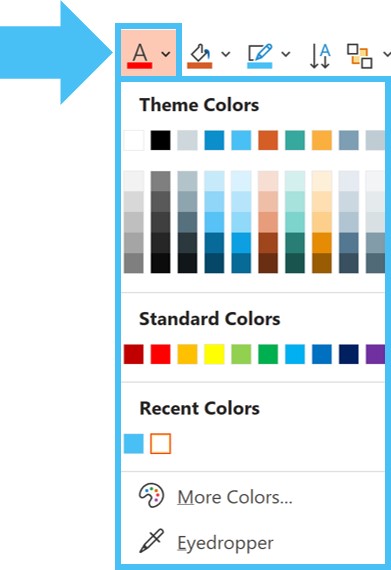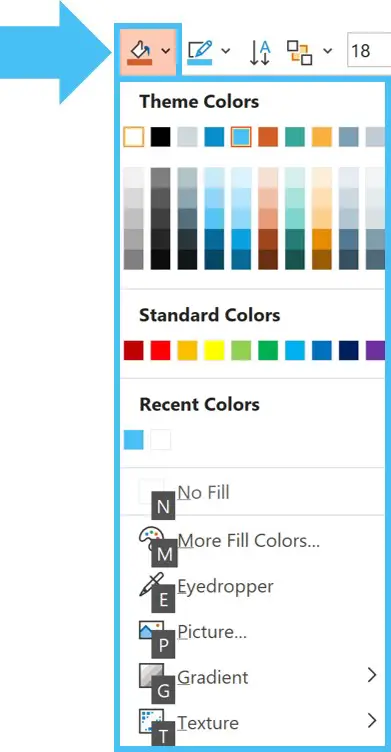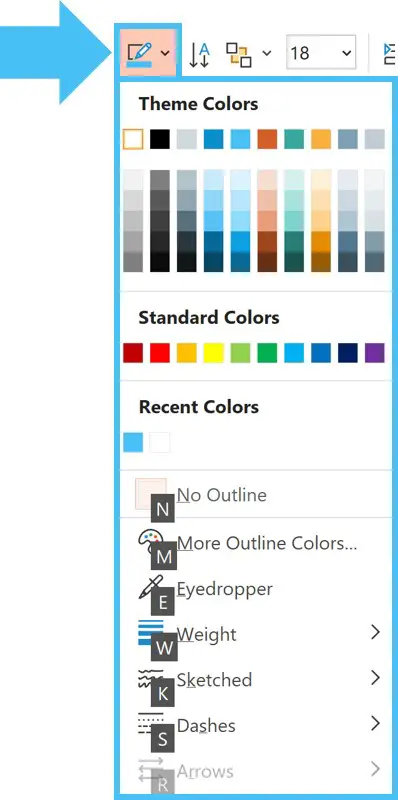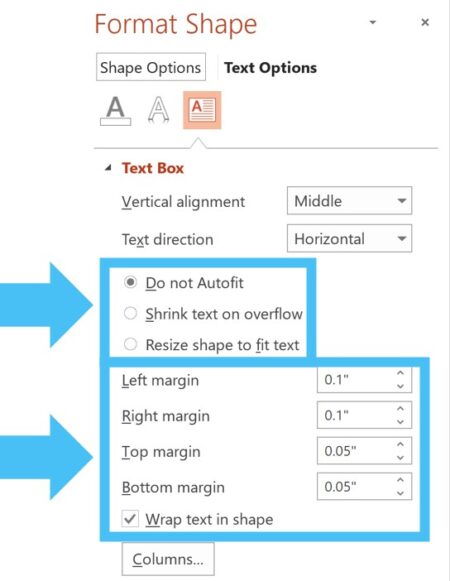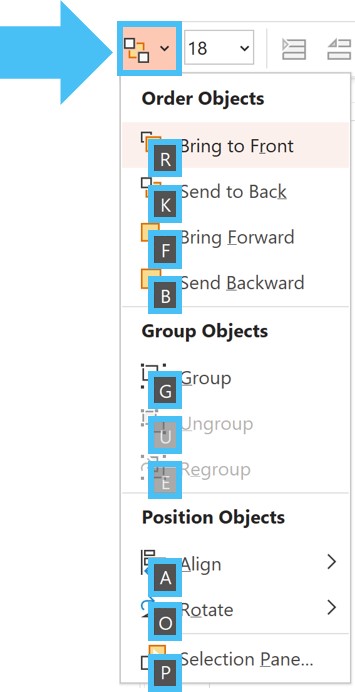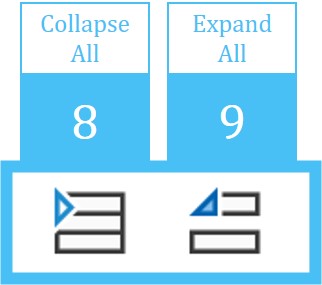En el mundo de los negocios y las finanzas, la presentación de información de manera efectiva y persuasiva puede marcar la diferencia entre el éxito y el fracaso. Esto es especialmente cierto para consultores y banqueros de inversión, cuyo trabajo implica comunicar ideas complejas y cautivar a su audiencia. Afortunadamente, con la ayuda de herramientas como QAT PowerPoint, es posible elevar el nivel de tus presentaciones y lograr impacto duradero. En este artículo, te proporcionaremos valiosos consejos para aprovechar al máximo esta poderosa herramienta y sorprender a tus clientes y colegas con presentaciones profesionales y de alto impacto.
Atajos de QAT: la MEJOR configuración
En este artículo compartiré contigo lo que recomiendo a todo banquero o consultor de inversión que quiera ser el activo más valioso en cada proyecto en el que trabaje, que invierta su QAT.
Si no está seguro de qué es QAT, consulte los accesos directos en la guía QAT.
Si desea desarrollar su memoria muscular de cortocircuito con ejercicios del mundo real y descargar mi propia barra de herramientas de acceso rápido personalizada, lo encontrará todo en mi curso intensivo de PowerPoint.
A continuación puedes ver una imagen de mi QAT personalizado y algunas breves explicaciones de por qué recomiendo cada comando en él.
Alt, 1 – Alinear objetos
El Alinear objetos ¡El comando es lo que yo llamo el atajo de PowerPoint del millón de dólares!
¿Por qué? Porque es uno de los comandos que todos los que usan PowerPoint definitivamente deberían usar todo el tiempo.
La herramienta Alineación le permite alinear y distribuir rápidamente sus objetos para garantizar que todos en su diapositiva luzcan nítidos, limpios y profesionales cuando se dirige a nuevos clientes.
Lo último que quiere que piense su cliente es que sólo porque no sabe cómo alinear y distribuir correctamente los objetos en PowerPoint, no es una persona orientada a los detalles.
Colocar este comando VIP en la primera posición de tu QAT garantiza que podrás utilizarlo casi en poco tiempo. ¡No hay excusas!
Si te perdiste mi video sobre cómo configurar el acceso directo de PowerPoint del millón de dólares, mira el minuto 5:27 del video a continuación.
Nota: Asegúrese de comprender la diferencia entre las dos configuraciones de alineación que analizo en mi artículo Alinear para deslizar versus Alinear objetos seleccionados.
Alt, 2 – color de fuente
cambia el tuyo color de fuente es una de las tareas más repetitivas que debe realizar al crear y editar diapositivas para sus clientes y gerentes para garantizar que sus presentaciones estén estandarizadas y tengan un aspecto profesional.
Tenerlo aquí en su QAT también le brindará fácil acceso al comando Cuentagotas. Por eso recomiendo colocarlo en segundo lugar en tu QAT.
Alt, 3 – relleno de forma
Cambiar Llenado de moldes Ensamblar formas, tablas y gráficos es otra tarea común y repetitiva que deberá realizar al crear y editar diapositivas.
Si tiene el menú desplegable Relleno de forma en su QAT, también tendrá fácil acceso a él pipeta, degradado Y textura Opciones. Por eso recomiendo colocarlo en tercer lugar en tu QAT.
Alt, 4 – contorno de forma
Además del relleno de formas, a menudo necesitas cambiar la forma de tus objetos. color de contorno, Peso y/o estilo.
Al agregar el Contorno de forma El comando le brinda acceso rápido a todas las opciones adicionales, incluida la guión opciones y el Flecha Opciones (para agregar y eliminar puntas de flecha de sus líneas).
La combinación de la color de fuente, Llenado de moldes Y Contorno de forma Comandos es mi famosa secuencia de formato 2-3-4, que describo en detalle en mi curso intensivo de PowerPoint.
Antiguo, 5 – Más opciones
El Mas opciones El comando lo abre Forma de formato El cuadro de diálogo que se muestra arriba le brinda fácil acceso a las opciones de ajuste automático y borde interior de su forma.
Créame cuando digo que utilizará este comando mucho más de lo que cree, y facilitar el acceso en su QAT es un salvavidas.
El comando Más opciones no está presente en la cinta, pero puede agregarlo en la Personaliza la barra de herramientas de acceso rápido Opciones que analizo en mi artículo Atajos de la guía QAT.
Viejo, 6 – Organizar
Añadiendo el Arreglar El menú desplegable de su QAT es un gran ejemplo de cómo pensar estratégicamente sobre lo que agrega a su QAT, como mencioné en mi artículo sobre 5 estrategias para maximizar su QAT.
Esto no sólo le da acceso a la Adelantar Y enviar atras También le brinda fácil acceso a los comandos. Doblar Opciones también.
Para ver por qué me gusta usar esto Adelantar Y enviar atras Para usar comandos en lugar de los comandos Traer adelante y Enviar atrás, consulte mi artículo sobre atajos para enviar rápidamente hacia adelante y hacia atrás en PowerPoint.
Alt, 7 – tamaño de fuente
Al agregar el campo de entrada Tamaño de fuente a su QAT, puede ver fácilmente con qué tamaño de fuente está trabajando, independientemente de dónde haya navegado en la cinta de PowerPoint.
Si bien puede ver el tamaño de fuente en la pestaña Inicio de la cinta, se pierde una vez que navega por cualquiera de las otras pestañas de la cinta. Dado que los tamaños de fuente consistentes son importantes para estandarizar su presentación, los configuré en Alt, 7 en mi QAT.
Alt, 8 – Ocultar todo (secciones)
Las secciones son una excelente manera de organizar diapositivas en libros grandes.
Usando el comando Contraer todo en su QAT, puede contraer rápidamente todas las secciones dentro de una presentación para poder ver todas las secciones existentes e incluso reorganizarlas si es necesario.
Alt, 9 – Expandir todo (secciones)
Lo opuesto al comando Contraer todas las secciones es el comando Expandir todas las secciones. Como sugiere el nombre, este comando le permite abrir todas las secciones en un instante y ver todas las diapositivas de su presentación.
Alt, 09 – Dibuja un rectángulo
Como consultor o banquero de inversiones, los rectángulos son uno de los objetos más comunes que agrega a sus diapositivas de PowerPoint. Es por eso que lo incluí en mi QAT para poder tomar rápidamente un rectángulo y dibujarlo en mi diapositiva en cualquier momento.